在线配色器
搭出好色彩

九宫格原本是指一种数字游戏,但现在大家第一反映估计是多张照片的拼接,例如微信微博发多张照片的时候就会自动帮我们排列成九宫格形式。这种九宫格式的排列,不仅可以呈现出多

作者合成的非常细腻,很多细节的处理都值得借鉴,如水面倒影的处理部分,作者先制作好水波纹理,然后把倒影部分用置换和动感模糊滤镜特殊处理,效果非常逼真。最终效果1、创建

作者合成图片的方法非常细腻,过程:先合成一幅教暗的背景图片;再加入鹿,并用火焰素材给鹿角部分增加火焰;再根据光源位置,给鹿局部及地面部分增加火焰反光即可。最终效果
16、灯光
:现在是时候给图片添加更多的舞台灯光来吸引观看者的视线了。 按M(=选框工具),选择整个图片。现在去编辑->合并副本,然后在你图层的顶端粘贴混合图像。
点击滤镜->渲染->照明效果。光线类型选择全方位。设置强度为32,环绕为8。现在放置光源。 按键盘上的O(=加深工具),加深那些在光源的影响下应该变亮的部分。
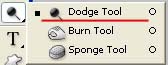
17、做完这步图像效果应如下图:

18、特殊效果
这一步我们将添加雾和镜头光晕。添加雾下载一些不错的薄雾笔刷,放到你的笔刷里。
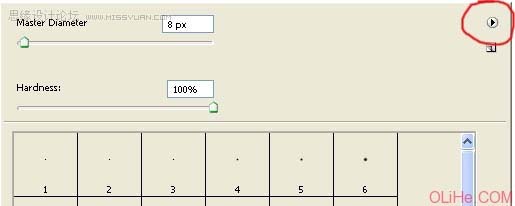
19、载入笔刷
单击你想用的笔刷,在背景上描绘一些漂亮的薄雾。(上面这几句话加这个配图真有够屎的 不过我相信同学们很容易就能完成这一步)
添加镜头光晕:现在在其它层的上方添加新图层。用黑色填充它。去滤镜- >渲染- >照明效果,选择你想要的镜头光晕,然后按下OK键。
为了使它与图像融合,改变混合选项为渐变叠加,降低它的不透明度。(这步大家看着折腾吧 没必要非得按照这个来做!)

Copyright © 2016-2022 WWW.PSDEE.COM All Rights Reserved 版权归PSDEE教程网所有
本站所发布内容部分来自互联网,如有侵犯到您的权益烦请通知我们,我们会在3个工作日内删除相关内容
联系QQ:309062795 闽ICP备10004512号-4